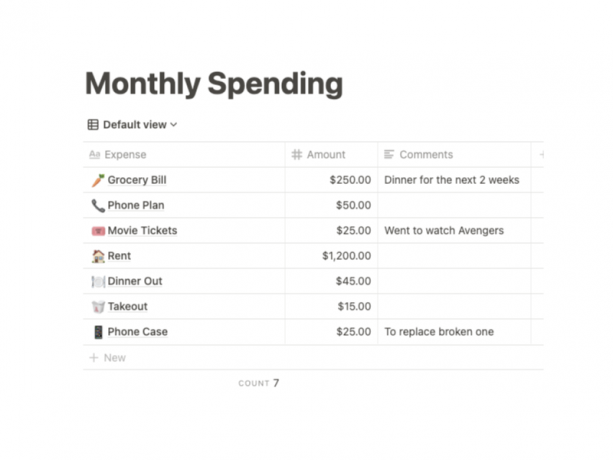Usando bancos de dados em seu Noção espaço de trabalho é um divisor de águas para se manter organizado e produtivo. Com incontáveis recursos e maneiras de visualizar seus dados, as possibilidades podem ser infinitas com a forma como você os usa.
Vamos examinar as propriedades simples e como usá-las em seu banco de dados. Mas para todos os iniciantes, vamos voltar ao básico primeiro.
O que são propriedades de banco de dados no conceito?
Depois de criar um banco de dados do Notion, você notará que existem várias propriedades diferentes disponíveis. O que exatamente eles significam?
As propriedades definem que tipo de informação uma coluna em seu banco de dados contém e são uma ótima ferramenta para manter suas informações organizadas. Eles são incrivelmente úteis para fornecer uma visão geral dos detalhes relevantes associados a um item no banco de dados. Quer adicionar datas para todas as suas reuniões importantes, rastrear o status de projetos, marcar filmes que você assistiu? Propriedades que você cobriu.
Como adicionar uma propriedade
Comece criando um banco de dados em Table View. Esta é uma das visualizações de banco de dados mais comuns e a mais fácil de adicionar e classificar propriedades.
Para adicionar uma propriedade a um Banco de Dados, clique no botão + assinar próximo à última coluna. O Notion criará uma nova coluna e um menu pop-up aparecerá. Renomeie a propriedade e selecione o Tipo de Propriedade da lista disponível.
Aqui está um resumo das propriedades essenciais com as quais todo usuário iniciante do Notion pode começar:
1. Título
Esta é a única propriedade que você não pode excluir porque serve como título para o seu item. Cada item em um banco de dados do Notion também pode ser expandido em uma nova página, e as propriedades do título também servem como títulos dessas páginas. Para abrir uma página do banco de dados, basta passar o mouse sobre a célula e clicar Abrir.
2. Texto e Número
Assim como o nome sugere, essas propriedades são usadas para texto e números.
Você pode usar a propriedade Text para adicionar notas, comentários ou um resumo. Observe que ele só permite que você escreva uma linha e o texto não será quebrado automaticamente. Se você tiver muito texto a adicionar, considere escrevê-lo na página expandida.
A propriedade Number permitirá apenas que você insira números. Ao mesmo tempo, você pode optar por usar formatações especiais, como porcentagens ou moedas.
Você pode acessar essas configurações selecionando o título da propriedade e, em seguida, selecionando Formatar números, ou passando o mouse sobre um número e clicando 123. A partir daí, você pode escolher o formato desejado no menu suspenso que aparece.
Relacionado: Razões para usar a noção para suas necessidades de produtividade
3. Selecionar e Multi-Selecionar
Adicionar tags é uma das melhores maneiras de se manter organizado, e quem não gosta de um toque de cor extra? Com o Selecione propriedade, você só pode atribuir uma categoria ao seu item. Ao mesmo tempo, Multi-seleção permite marcar quantos quiser.
Para criar uma lista de opções para escolher, comece digitando uma nova tag no bloco vazio. Você notará que um pop-up aparece com uma visualização de sua tag. Quando terminar, clique em Crio para salvá-lo.
Clique nos três pontos ao lado de uma opção existente para editar o texto, alterar a cor ou reorganizar a ordem em que os valores aparecem.
Marque seu item clicando no campo vazio e selecionando as opções desejadas no menu pop-up. Se você estiver usando uma propriedade Select, só pode haver um valor e ele será substituído se você selecionar um novo. Para remover uma tag, basta clicar no X próximo a.
Usar as propriedades Select e Multi-Select é útil para manter seus itens categorizados de maneiras facilmente reconhecíveis ou para observar a frequência de uma determinada tag em seu banco de dados.
4. Data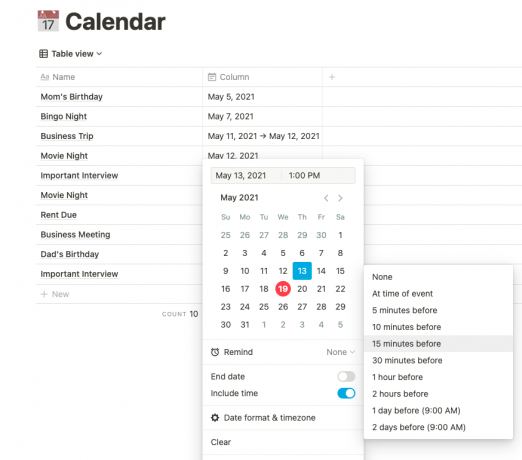
Adicionar uma propriedade de data pode ajudá-lo a controlar as datas de vencimento ou eventos, e o Notion pode até configurar lembretes para você no aplicativo.
Depois de configurar uma propriedade de Data, você pode adicionar a data para um item clicando no bloco vazio. Um mini calendário e um menu aparecem para você fazer sua seleção. Opções adicionais estão disponíveis no menu pop-up que podem ajudar. Ligar Data final para definir uma data de término e ativar Incluir tempo para adicionar a hora do dia.
Se desejar configurar lembretes no Notion, ative o Lembrar função e você receberá notificações antes do evento. Você também pode selecionar o Formato de data e fuso horário para ajustar o formato apresentado.
5. Caixa de seleção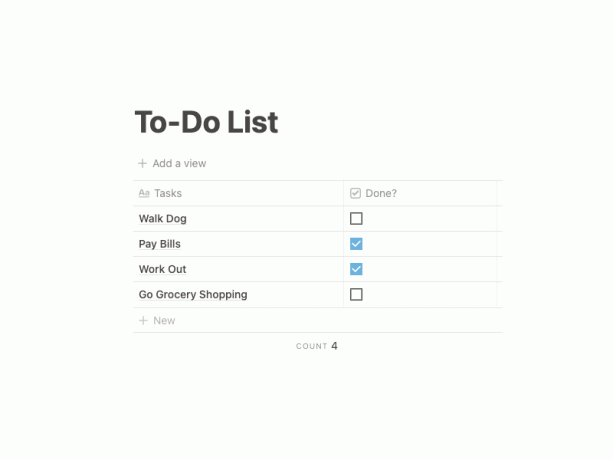
As caixas de seleção têm vários usos, desde indicar que uma tarefa foi concluída até ajudá-lo acompanhe seus hábitos. Depois de adicionar essa propriedade, as caixas de seleção aparecerão automaticamente em todas as linhas futuras.
6. Pessoa
Se você está colaborando com outras pessoas em um quadro do Notion, esta é uma ótima maneira de dividir responsabilidades e atribuir itens aos membros da equipe. A função de atribuição só será útil se você tiver uma conta premium do Notion que permite o trabalho em equipe e a colaboração.
Clicar em um bloco vazio abre um menu suspenso para selecionar a quais membros da equipe você deseja atribuir um item.
Com esta propriedade, você pode fazer upload de arquivos de mídia ou incorporar links no banco de dados. Basta clicar no bloco vazio e escolher fazer o upload ou adicionar um link.
Você pode adicionar vários itens a uma célula, selecionando o item mais uma vez e escolhendo Adicionar arquivo ou imagem. Quando há mais de uma mídia anexada, você também pode selecionar a ordem em que são apresentadas.
Adicionar arquivos e imagens também adiciona uma miniatura na célula, na qual você pode clicar para expandir em uma imagem maior. Por outro lado, o conteúdo real de um link adicionado não será incorporado, mas você poderá ir diretamente para o site vinculado.
Relacionado: Como usar incorporações de noção
8. URL, e-mail e telefone
Essas propriedades funcionam exatamente como parecem, permitindo que você insira URLs, endereços de e-mail ou números de telefone. A vantagem de adicionar essas propriedades é a conveniência que elas oferecem.
Quando você passa o mouse sobre qualquer uma dessas propriedades, uma pequena caixa aparecerá no canto esquerdo inferior. Clicar na caixa abrirá externamente o link colado em seu navegador da web, abrirá seu e-mail para enviar um e-mail para o endereço listado ou abrir seu aplicativo de telefone para ligar para o número listado.
Como alternar a visibilidade da propriedade
Depois de adicionar todas as suas propriedades, você pode alternar sua visibilidade em seu banco de dados. Para fazer isso, selecione os três pontos no lado superior direito do banco de dados ao lado de Procurar, e então escolha o Propriedades opção.
A partir daí, você verá uma lista de todas as suas propriedades e poderá escolher aquelas que deseja exibir.
Isso é especialmente útil quando você tem muitas propriedades e precisa organizar seu banco de dados para ajudá-lo a se concentrar nas que são mais importantes para você.
Explorar propriedades adicionais
As propriedades são muito úteis para qualquer tipo de banco de dados que você esteja criando. Agora que você tem um domínio sobre as propriedades básicas e como usá-las para maximizar a organização do seu banco de dados, é hora de colocá-las em uso. Não tenha medo de explorar também as propriedades avançadas e desbloquear todo o potencial oculto nos bancos de dados do Notion.
As visualizações de banco de dados do Notion podem agilizar seu fluxo de trabalho e tornar o gerenciamento de projetos mais fácil. Aprenda como usá-los.
Leia a seguir
- Internet
- Produtividade
- Software de Organização

Grace é uma analista de comunicações e criadora de conteúdo que adora três coisas: contar histórias, planilhas codificadas por cores e descobrir novos aplicativos e sites para compartilhar com outras pessoas. Ela prefere livros de papel a e-books, aspira a viver a vida como seus painéis do Pinterest e nunca tomou uma xícara de café cheia na vida. Ela também leva pelo menos uma hora para fazer uma biografia.
Assine a nossa newsletter
Junte-se ao nosso boletim informativo para dicas de tecnologia, análises, e-books grátis e ofertas exclusivas!
Mais um passo…!
Confirme seu endereço de e-mail no e-mail que acabamos de enviar.